XNUMXつの方法:HTCからPCに写真を転送する
HTC電話は、世界中の何百万ものユーザーによって使用されています。 あなたがそれらのXNUMXつである場合は、PCへのHTCファイル転送に関連する重要なタスクを実行する必要があるかもしれません。 驚かれるかもしれませんが、HTC OneからPCに、またはその逆にファイルを転送する方法はたくさんあります。 この簡単なガイドに従って、この目的のタスクをさまざまな方法で実行する方法を学びましょう。
パート1:DrFoneTool – Phone Manager(Android)を介してHTC写真をPCに転送する

DrFoneTool –電話マネージャー(Android)
Android携帯で音楽ファイルを管理および転送するためのワンストップソリューション
- 連絡先、写真、音楽、SMSなどを含むAndroidとコンピューターの間でファイルを転送します。
- 音楽、写真、ビデオ、連絡先、SMS、アプリなどを管理、エクスポート/インポートします。
- iTunesをAndroidに転送します(その逆)。
- コンピューターでAndroidデバイスを管理します。
- Android 11と完全に互換性があります。
DrFoneTool –WondershareのPhoneManager(Android)は、すべてのHTCユーザーが写真(またはその他の種類のコンテンツ)を電話からPCに転送するための優れた方法を提供します。 インタラクティブなインターフェイスを使用して、HTCからPCに写真を転送する方法を簡単に学ぶことができます。 それはあなたのAndroidデバイスに幅広い操作を実行するための高速で信頼性の高い方法を提供します。
まず、DrFoneToolの公式ウェブサイトにアクセスするだけです。 詳細を見る システムにダウンロードします。 インストールに成功したら、次の簡単な手順に従って、問題なくPCへのHTCファイル転送を実行します。
1. WindowsまたはMACバージョンのソフトウェアをインストールした後、そのインターフェイスを開きます。 どちらのバージョンも同様に機能し、携帯電話からPCに、またはその逆にあらゆる種類のデータを転送するときに問題に直面することはありません。
2.プロセスを開始するために、USBケーブルを使用してHTCデバイスをPCに接続します。

3.デバイスを接続した後、インターフェースはそれを認識します。 「写真」オプションをクリックするだけです。 ここでは、HTCデバイスに保存されているすべての画像を表示できます。 PCに転送したいものを選択し、[エクスポート]>[PCにエクスポート]オプションをクリックするだけです。 宛先フォルダを指定すると、システムへの写真の転送が開始され、完了するとすぐに通知されます。


4.プロセスが完了すると、転送したばかりのコンピューターに写真が表示されます。
はい、それはそれが聞こえるのと同じくらい簡単です。 ワンクリックで、DrFoneTool – Phone Manager(Android)を使用してHTCOneからPCにファイルを転送できます。 さあ、この素晴らしいツールを今すぐ探索してください。 最も便利な方法でそれを使ってできることは他にもたくさんあります。
パート2:USBケーブルを使用してHTC写真をPCに転送する
これは、AndroidユーザーがHTCOneからPCにファイルを転送するための最も簡単な方法です。 他のオペレーティングシステムとは異なり、Androidは、他のUSBメディアと同じようにデバイスを使用できる柔軟性をユーザーに提供します。 そうすることで、問題なくデバイスからPCに画像をコピーして貼り付けることができます。 これらの簡単な手順に従ってください。
1.USBケーブルを使用してHTC電話をシステムに接続することから始めます。 システムがデバイスを検出するとすぐに、転送モードを尋ねる通知が画面に表示されます。 「USBストレージ」または「メディアデバイス」オプションのいずれかを選択できます。 使用しているOSの種類によって異なります。
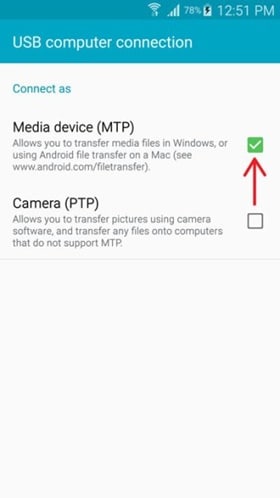
2.デバイスが正常に接続されたら、ファイルエクスプローラーを開き、HTCデバイスの存在を示すアイコンを選択します。
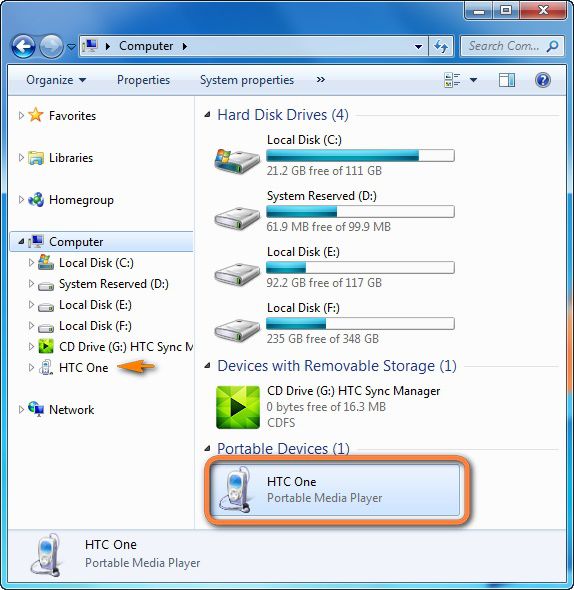
3.これで、写真をSDカードまたは携帯電話の内部メモリに保存できます。 SDカードフォルダにアクセスし、「DCIM」フォルダを探してそこから写真を抽出します。 コピーしてPCに保存するだけです。
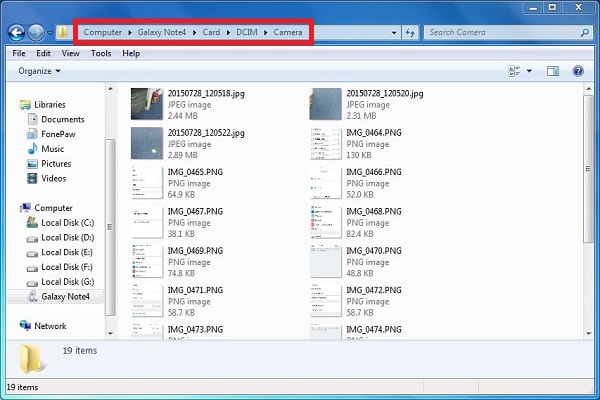
4.電話機の内部メモリのエクスプローラを参照しながら、同じプロセスに従います。 ほとんどの写真は、「DCIM」または「Camera」フォルダーにあります。

この簡単なタスクを実行した後、PCへのHTCファイル転送を実行できます。 ただし、このプロセスに従うことで、電話が悪意のある攻撃に対して脆弱になる可能性があります。 また、他の場所に保存されている可能性のある多くの写真を見逃してしまう可能性があります。 これらの問題を克服するには、WondershareのMobileGoを使用することをお勧めします。
パート3:HTCSyncManagerを介してHTC写真をPCに転送する
HTC Sync Managerは、HTCデバイスとPC間でファイルを簡単に転送するのに役立つ公式のHTCツールです。 さらに、データのバックアップを取る(またはデータを復元する)ことに関連する他のタスクを実行できます。 あなたはその公式ウェブサイトの権利からHTC同期マネージャーをダウンロードすることから始めることができます 詳細を見る。 今、このツールを使用してHTCからPCに写真を転送する方法を学ぶためにこれらのガイドラインに従ってください、
1.アプリケーションが正常にインストールされたら、インターフェイスを起動します。 HTCデバイスをUSBケーブルで接続します。 あなたのシステムはそれを自動的に検出し、あなたの電話に関連するいくつかの基本的な統計を提供します。
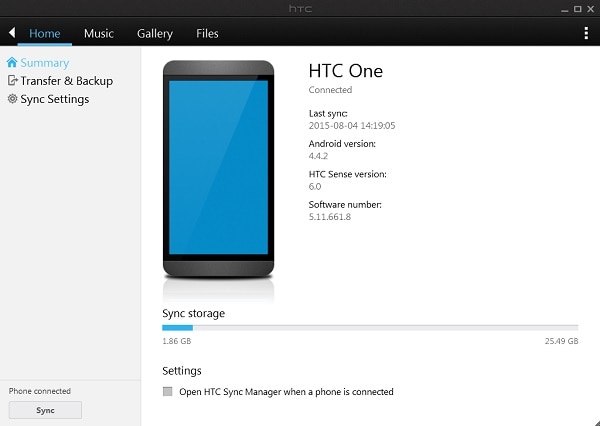
2.「ギャラリー」メニューオプションに移動します。 それはあなたのPCとスマートフォンに保存された写真のスナップショットを提供します。 HTCデバイスを選択するとすぐに、すべての写真が表示されます。 これで、これらの画像に対して目的の操作を実行できます。 それらを削除したり、同期したり、別のアルバムに移動したり、単にPCにコピーしたりできます。 転送したい写真を選択し、「コンピューターにコピー」オプションを選択します。 これらのファイルを転送する宛先を指定すると、残りは自動的に処理されます。
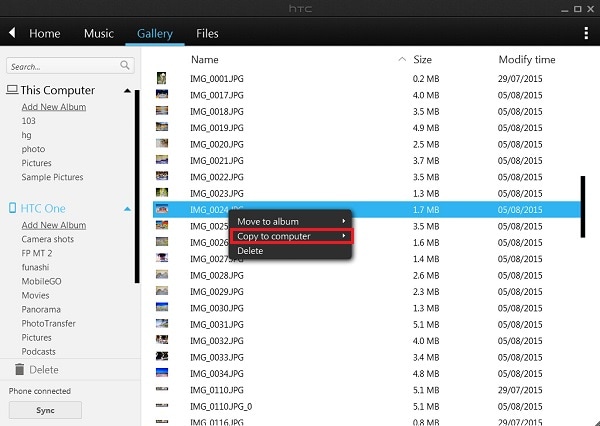
これらの簡単な手順に従った後、HTCSyncManagerを使用してHTCからPCに写真を転送する方法を学ぶことができます。
すごい! HTCOneからPCにファイルを転送するのに役立つXNUMXつの異なる方法を理解しました。 他のバージョンのHTCデバイスでも同じタスクを実行できます。 最も適切な選択肢を選択し、挫折することなくPCへのHTCファイル転送を実行します。
最後の記事

